
Liste der 10 besten iPhone Backup Extractor-Software [2025]

Für iPhone-Nutzer ist es unerlässlich , regelmäßig ein Backup in iCloud oder iTunes zu erstellen . Wenn Sie Daten verlieren, können Sie eine Wiederherstellung durchführen, um Ihre Dateien wiederherzustellen. Durch die Wiederherstellung des gesamten iTunes- oder iCloud-Backups wird jedoch Ihr iPhone gelöscht und die vorhandenen Daten überschrieben. Daher möchten Sie möglicherweise vor der Wiederherstellung bestimmte Dateien aus dem iTunes-/iCloud-Backup anzeigen und darauf zugreifen. Ein iPhone-Backup-Extraktor kann dieses Problem lösen. Hier zeigen wir Ihnen einen Überblick über die zehn besten iPhone-Backup-Extraktionsprogramme. Mit diesen Tools können Sie sehen, was sich in Ihrem iTunes-/iCloud-Backup befindet, und die gewünschten Dateien extrahieren.
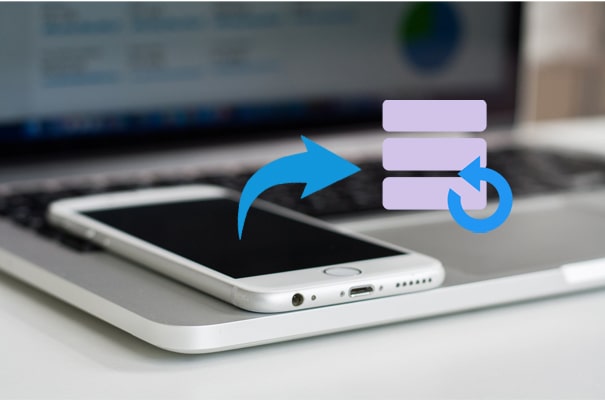
Coolmuster iPhone Data Recovery ist der beste iPhone-Backup-Extraktor, mit dem Sie Dateien aus iTunes-/iCloud-Backups extrahieren können, ohne Daten zu verlieren. Sie können Ihre Arbeit erledigen, ohne Ihr iPhone an einen PC anzuschließen oder iTunes zu starten. Mit diesem iOS -Backup-Extraktor können Sie bestimmte Dateien mühelos mit einem einfachen Klick in der Vorschau anzeigen und wiederherstellen. Neben der Wiederherstellung von iTunes-Backups können Sie damit auch gelöschte wichtige Dateien direkt von Ihrem iPhone wiederherstellen.
Hauptmerkmale von Coolmuster iPhone Data Recovery :
Laden Sie es hier herunter:
Wie extrahiere ich Daten aus einem iPhone-Backup von iTunes?
01 Führen Sie Coolmuster iPhone Data Recovery auf Ihrem Computer aus und klicken Sie auf „Aus iTunes-Sicherungsdatei wiederherstellen“. Sie können die Liste der iTunes-Sicherungsdatensätze anzeigen, den gewünschten auswählen und auf „Scan starten“ klicken, um fortzufahren.

02 Wählen Sie den Datentyp aus und klicken Sie auf „Scan starten“.

03 Nach dem Scannen können Sie sehen, dass alle gesicherten Dateien in Kategorien angezeigt werden. Sie können eine Vorschau der gewünschten Dateien anzeigen, diese auswählen und auf „Auf Computer wiederherstellen“ klicken, um sie auf Ihrem Computer zu speichern.

Video-Tutorial:
Vorteile:
* Sauber und sicher.
* Das Extrahieren von iTunes/iCloud-Backups geht schnell.
* Einfach zu bedienen.
* Unterstützt eine Vielzahl von Dateien.
Nachteile:
* Mac wird nicht unterstützt.
iOS Data Recovery ist ein weiterer iPhone-Backup-Viewer, den Sie ausprobieren können. Wenn Sie Ihre iPhone-Dateien verlieren, bietet Ihnen dieses zuverlässige Tool drei Möglichkeiten, sie wiederherzustellen: Direkt vom iPhone wiederherstellen, Wiederherstellung über iTunes oder iCloud-Backup. Es unterstützt alle häufig verwendeten Dateitypen, einschließlich Textnachrichten, iMessages, Fotos, Kontakte, WhatsApp/Kik/Line/Viber/Facebook Messager-Daten, Notizen, Anrufverlauf usw.

Hauptfunktionen von iOS Data Recovery:
Kostenloser Download des iPhone-Backup-Extraktors:
Vorteile:
* Es scannt die iPhone-Sicherungsdateien schnell.
* Einfach zu bedienen, keine technischen Kenntnisse erforderlich.
* Gelöschte Dateien direkt vom iPhone wiederherstellen.
* Einfache Vorschau der Dateien vor der Wiederherstellung.
Nachteile:
* Die kostenlose Testversion verfügt über eingeschränkte Funktionen.
Der dritte iPhone-Backup-Viewer für den PC ist Reincubate iPhone Backup Extractor. Wenn Ihr iPhone kaputt ist oder Sie wichtige Dateien durch versehentliches Löschen oder ein fehlgeschlagenes Update verloren haben, können Sie Reincubate iPhone Backup Extractor ausprobieren, um Daten wiederherzustellen. Es hilft Benutzern beim Extrahieren verschiedener Dateien, darunter Fotos, SMS, Videos, Anrufverlauf, Notizen, Kontakte, Bildschirmzeit-Passcode, WhatsApp-Nachrichten und andere App-Daten aus iTunes und iCloud-Backups.
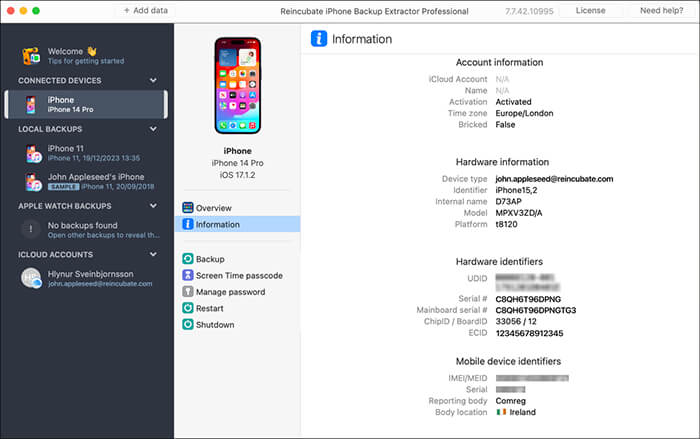
Hauptmerkmale von Reincubate iPhone Backup Extractor:
Vorteile:
* Großartiger Kundensupport.
* Schneller Extraktionsprozess.
* Zuverlässig und sicher.
Nachteile:
* Teuer.
* Schwierig zu navigieren.
* Daten vom iPhone können nicht direkt wiederhergestellt werden.
Laden Sie es hier herunter >>
Der vierte iPhone-Backup-Reader ist iMazing iPhone Backup Extractor & Browser. Mit diesem iOS Backup-Viewer können Sie das Dateisystem und die Daten Ihrer iPhone/iPad-Backups auf einem PC/ Mac durchsuchen. Mit einem leistungsstarken Dateibrowser können Sie problemlos durch das Dateisystem Ihres iTunes-Backups navigieren. Mit diesem Tool können Sie die verschlüsselten iOS -Backups und Vorschaudateien direkt aus iMazing lesen.
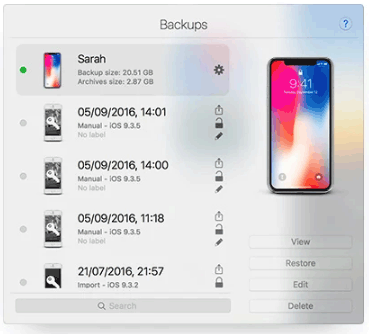
Hauptfunktionen von iMazing iPhone Backup Extractor & Browser:
Vorteile:
* Ordentliches UI-Design.
* Einfach zu bedienen.
Nachteile:
* Die Extraktionsgeschwindigkeit ist etwas langsam.
* Die iPhone-Backup-Bearbeitungsfunktion ist instabil.
Laden Sie es hier herunter >>
EaseUS MobiSaver ist ein weiterer hervorragender iPhone-Datenextraktor, der Ihnen die Wiederherstellung von iPhone/iPad-, iTunes- oder iCloud-Backups ermöglicht. Es unterstützt mehrere Dateien, darunter Fotos, Videos, SMS, Notizen, Safari-Lesezeichen, Sprachnotizen und den WhatsApp-Chatverlauf.
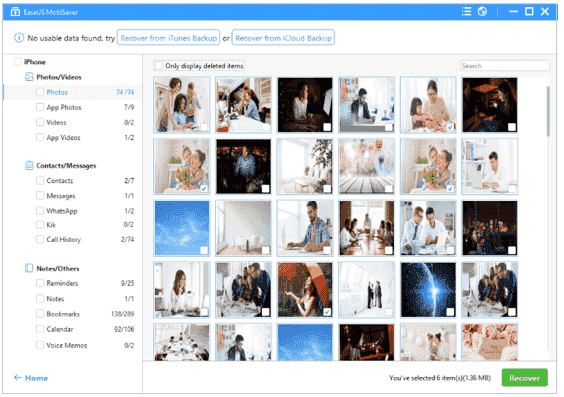
Hauptmerkmale von EaseUS MobiSaver:
Vorteile:
* Die kostenlose Version ist leistungsstark.
* Einfach zu bedienen.
Nachteile:
* Der Download ist schwer.
* Der Scanvorgang ist langsam.
* Teuer.
Laden Sie es hier herunter >>
Ein weiterer iPhone-Backup-Explorer, den Sie in Betracht ziehen können, ist iMyFone iTransfer Lite. Es ermöglicht Ihnen, Dateien aus Ihrem iTunes- und iCloud-Backup sowie von Ihrem iPhone zu durchsuchen und zu exportieren. Es kann problemlos Dateien von iOS -Geräten auf den PC übertragen und iTunes/iCloud-Backupdateien auf einen PC oder Mac -Computer extrahieren.
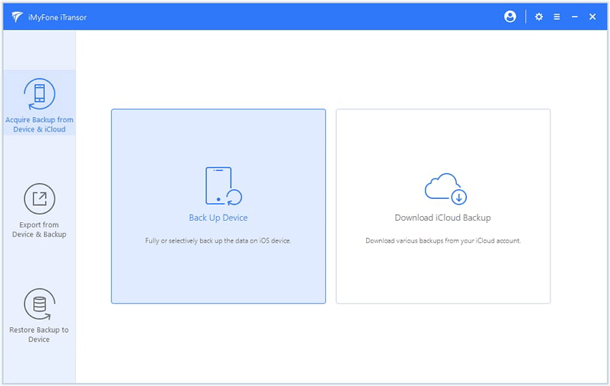
Hauptfunktionen von iMyFone iTransfer Lite:
Vorteile:
* Sie können das, was Sie benötigen, aus iTunes- oder iCloud-Backups extrahieren.
* Es unterstützt mehrere Datentypen.
Nachteile:
* Das neueste iOS 18 wird nicht unterstützt. Es unterstützt nur iOS 7– iOS 17.
Laden Sie es hier herunter >>
iBackup Extractor ist ein iPhone-Backup-Explorer, mit dem Sie Daten aus verschlüsselten und unverschlüsselten Backups von iPhone, iPad oder iPod touch durchsuchen und wiederherstellen können. Sie können auf Fotos, Videos, Nachrichten, Kontakte und mehr auf Ihren PC oder Mac -Computer zugreifen und diese extrahieren.
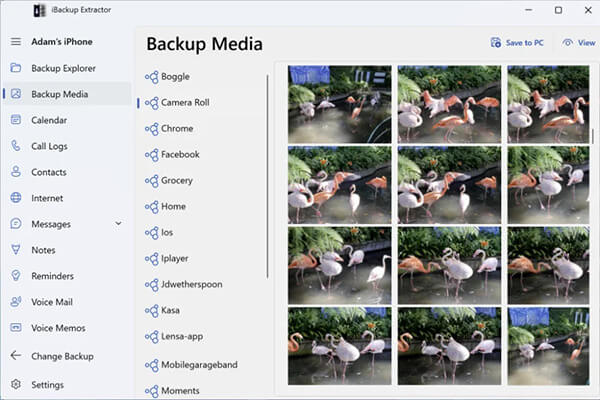
Hauptmerkmale von iBackup Extractor:
Vorteile:
* Einfach zu navigieren.
* Sie können auf eine Vielzahl von Dateien aus dem iTunes-Backup zugreifen und diese extrahieren.
Nachteile:
* iCloud-Backup wird nicht unterstützt.
* Auf der Website gibt es keine klare Bedienungsanleitung.
Laden Sie es hier herunter >>
Anytrans für iOS ist nicht nur ein umfassender iOS -Datenmanager , sondern auch ein iPhone-Backup-Reader. Es bietet eine zuverlässige Möglichkeit, Sie vor Datenverlust zu schützen. Mit dieser Software können Sie die Inhalte von iTunes oder iCloud flexibel in der Vorschau anzeigen und wiederherstellen.
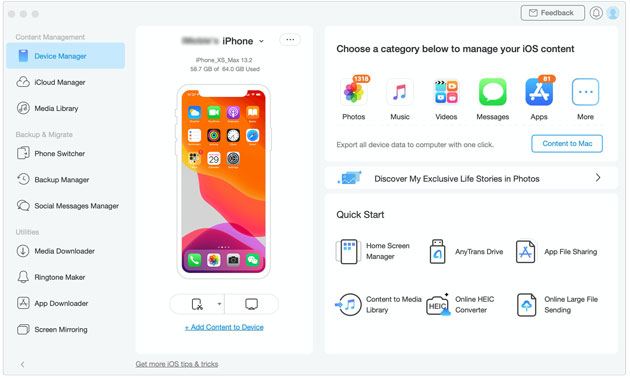
Hauptfunktionen von Anytrans für iOS :
Vorteile:
* Es integriert umfassende Funktionen für die Datenverwaltung.
* Einfache Synchronisierung Ihres iCloud-Kontos und Verwaltung der iCloud-Sicherung.
Nachteile:
* Das Menü ist etwas komplex.
Laden Sie es hier herunter >>
iBackup Viewer ist ein kostenloser iPhone-Backup-Extraktor für den PC zum Exportieren persönlicher Daten aus iOS Backups. Das Gute daran ist, dass die kostenlose Version von iBackup Viewer sowohl reguläre als auch verschlüsselte lokale Backups unterstützt, einschließlich des Extrahierens von Kontakten, des Exportierens und Druckens von SMS- und iMessage-Nachrichten in Textdateien, des Abrufens des Anrufverlaufs, des Exports des Safari-Besuchsverlaufs und der Lesezeichen in den Safari-Desktop. und Anzeigen und Wiederherstellen von Fotos und Videos.
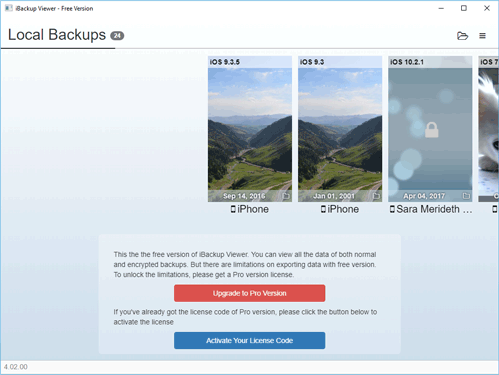
Hauptfunktionen von iBackup Viewer:
Vorteile:
* Das Menü ist ohne Tutorial leicht zu interpretieren.
* Die kostenlose Version bietet viele nützliche Funktionen.
Nachteile:
* Die Benutzeroberfläche sieht veraltet aus.
* Der Preis für das Gesamtpaket ist hoch.
Laden Sie es hier herunter >>
Mit diesem iPhone-Backup-Extraktor können Sie ganz einfach Kontakte, Anrufprotokolle, SMS, Fotos, Videos, Notizen usw. aus dem iTunes-Backup extrahieren. Es handelt sich um einen leistungsstarken Dateibrowser, mit dem Sie die Dateien und Daten Ihrer iPhone/iPad-Backups auf einem PC oder Mac -Computer durchsuchen können.
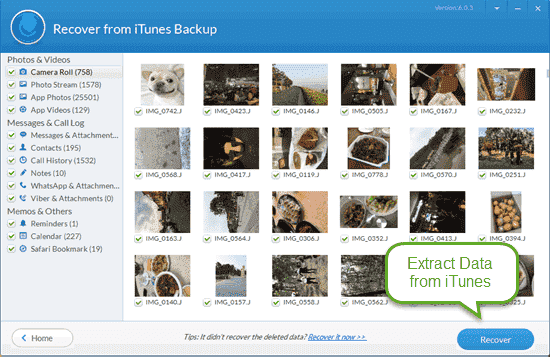
Hauptfunktionen von Jihosoft iTunes Backup Extractor:
Vorteile:
* Es ist mit dem neuesten iOS kompatibel.
* Vorschau und selektive Datenwiederherstellung.
Nachteile:
* Zum Extrahieren von Daten ist ein Upgrade auf die Pro-Version erforderlich.
Laden Sie es hier herunter >>
Wenn Sie feststellen, dass die iTunes-Sicherung nicht benutzerfreundlich ist, können Sie Coolmuster iOS Assistant verwenden. Mit diesem iOS Backup-Tool können Sie Ihr iPhone ohne iTunes auf einem Computer sichern und wiederherstellen. Sie können mehrere Backups erstellen, ohne die alten zu löschen. Sie können den Sicherungsspeicherort auch anpassen, um die volle Kontrolle über die Dateien zu haben. (Klicken Sie hier, um zu erfahren, wie Sie Ihr iPhone mit iOS Assistenten sichern und wiederherstellen .)
Darüber hinaus können Sie mit diesem Tool einzelne Dateien zur Sicherung vom iPhone auf den PC exportieren. Hier finden Sie eine Anleitung zum Übertragen von Daten vom iPhone auf den PC ohne iTunes . Wenn Sie die Verwendung von iTunes satt haben, probieren Sie Coolmuster iOS Assistant aus.

Für Benutzer, die Daten aus iPhone-Backups extrahieren möchten, bieten diese iPhone-Backup-Viewer unterschiedliche Unterstützungs- und Komfortstufen. Bei der Auswahl des richtigen Tools können Sie Ihre spezifischen Bedürfnisse und Ihr Budget berücksichtigen. Insgesamt ist Coolmuster iPhone Data Recovery der beste iPhone-Backup-Extraktor. Mit seiner hervorragenden Benutzererfahrung und den zuverlässigen Funktionen eignet es sich besonders für technisch nicht versierte Personen, bietet schnelle Lösungen für die Datenwiederherstellung und ist ein sehr empfehlenswertes Tool zum Extrahieren von Backups.
Verwandte Artikel:
Top 8 der iPhone-Backup-Software für Windows / Mac im Jahr 2025 [kostenlos und kostenpflichtig]
So extrahieren Sie Kontakte aus dem iPhone-Backup | 4 flexible Ansätze
Wie kann ich ein iCloud-Backup ohne Zurücksetzen wiederherstellen? [2 schnelle Lösungen]





